宏基电脑驱动如何安装 宏基电脑驱动安装方法
更新时间:2023-12-30 20:40:21作者:jzjob
宏基电脑作为全球知名的品牌,以其优良的性能和稳定性赢得了广大用户的青睐。然而,为了确保电脑硬件设备的正常运行和优化系统性能,安装合适的驱动程序显得尤为重要。可对于许多用户来说,在初次使用或升级设备时会遇到一些困扰。接下来,本文将深入探讨宏基电脑驱动的安装过程,
操作方法:
安装驱动之前,首先要做的是下载对应的驱动程序。访问宏基官网,点击服务支持;
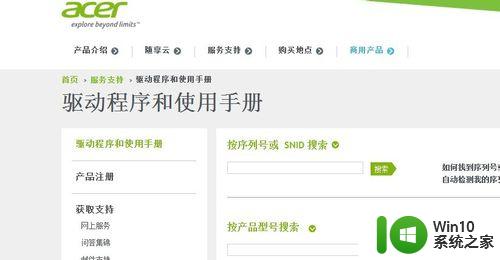
然后选择下载中心,在列表中找到自己的笔记本对应的型号
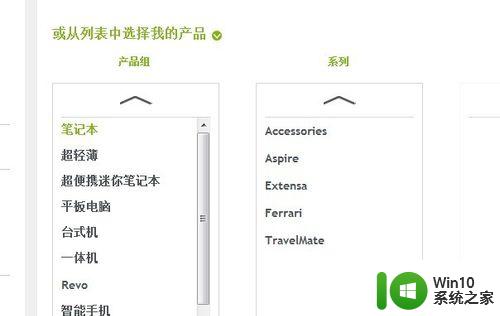
之后选择自己的电脑型号,以V5-471G为例,产品目录中选择笔记本,超级本,产品类型中选择Aspire,产品型号中选择V5-471G,之后选择目前正在使用的操作系统,点击确认,就能看到Acer官网提供的驱动程序
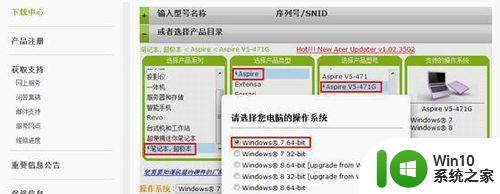
点击左边的向下小箭头下载驱动程序,右边有下拉菜单可以查看更多的驱动程序。
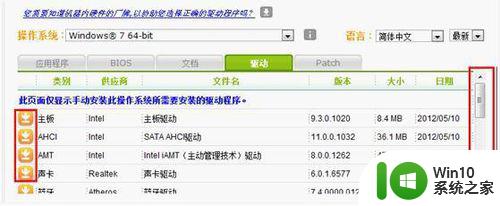
按照顺序一个个安装,就大功告成了!!

以上就是宏基电脑驱动如何安装的全部内容,还有不懂得用户就可以根据小编的方法来操作吧,希望能够帮助到大家。
宏基电脑驱动如何安装 宏基电脑驱动安装方法相关教程
- 宏基笔记本怎么u盘装机 宏基笔记本如何进行系统重装
- 电脑安装声卡驱动的方法 怎么给电脑安装声卡驱动
- 电脑加装光驱怎样安装驱动 电脑光盘驱动安装步骤
- win10系统如何安装蓝牙驱动 win10电脑蓝牙驱动下载安装方法
- 电脑安装NVIDIA显卡驱动遇到“安装程序失败”的解决方法 电脑安装NVIDIA显卡驱动遇到“安装程序失败”怎么办
- w7电脑扫描仪驱动如何安装 w7扫描仪驱动下载安装教程
- win10电脑kx驱动安装教程 win10如何安装kx驱动的步骤
- 宏基t5000笔记本一键U盘重装win8系统方法 宏基t5000笔记本一键U盘重装win8系统教程
- 电脑安装win10系统后驱动异常的解决方法 电脑安装win10系统后驱动无法正常安装的解决方法
- 电脑无法连接网络如何安装网卡驱动程序 如何在没有网络的情况下手动安装电脑网卡驱动程序
- 怎么电脑的声音设备驱动 电脑的声音设备驱动安装方法
- 无线网卡驱动安装教程 台式电脑有线网卡驱动安装步骤
- 神舟战神P4笔记本U盘启动盘制作教程 神舟战神P4笔记本U盘启动盘下载教程
- 您的电脑不能投影到其他屏幕请尝试重新安装驱动程序的解决方法 电脑投影到其他屏幕失败怎么办
- win10系统中Edge浏览器提示“您未安装FLASH控件”的解决教程 Win10系统Edge浏览器无法播放FLASH的解决方法
- win7系统一定要数字签名无法安装怎么办 win7系统数字签名关闭无法安装软件怎么办
系统安装教程推荐
- 1 win10无法安装office2019错误代码30015如何解决 Win10安装Office2019报错代码30015怎么办
- 2 三星超极本使用u教授u盘安装系统教程 三星超极本u盘安装系统步骤详解
- 3 按键精灵安装被win10杀毒软件拦截怎么解决 按键精灵安装被win10杀毒软件拦截如何处理
- 4 win10安装程序遇到错误0x8007000d怎么解决 win10安装失败错误代码0x8007000d的解决方法
- 5 window7无法安装到这个磁盘window必须安装在格式化处理方法 如何格式化磁盘以便在Windows 7上进行安装
- 6 c盘被格式化了如何用大白菜重装系统 大白菜重装系统教程
- 7 win7打印机安装驱动提示拒绝访问如何修复 win7打印机驱动拒绝访问解决方法
- 8 联想装win7系统后屏幕亮度低了怎么调整 联想电脑win7系统安装后屏幕亮度调节不了怎么办
- 9 安装windows10后之前windows7系统的杜比音效没法用了怎么办 安装Windows10后如何恢复之前Windows7系统的杜比音效
- 10 win10补丁包安装提示此更新不适用于你的计算机怎么办 win10补丁包安装失败怎么办
win10系统推荐
- 1 雨林木风ghost w10企业家庭版32系统下载v2023.02
- 2 雨林木风ghostwin1032位免激活专业版
- 3 游戏专用win10 64位智能版
- 4 深度技术ghost win10稳定精简版32位下载v2023.02
- 5 风林火山Ghost Win10 X64 RS2装机专业版
- 6 深度技术ghost win10 64位专业版镜像下载v2023.02
- 7 联想笔记本ghost win10 64位快速旗舰版v2023.02
- 8 台式机专用Ghost Win10 64位 万能专业版
- 9 ghost windows10 64位精简最新版下载v2023.02
- 10 风林火山ghost win10 64位官方稳定版下载v2023.02